நூலாசிரியர்:
John Stephens
உருவாக்கிய தேதி:
22 ஜனவரி 2021
புதுப்பிப்பு தேதி:
1 ஜூலை 2024
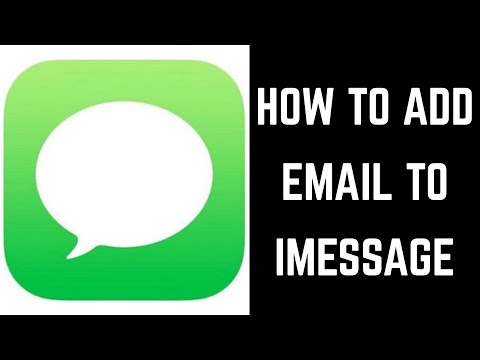
உள்ளடக்கம்
இந்த கட்டுரையின் மூலம், ஜிமெயில் அல்லது யாகூவிலிருந்து உங்கள் தற்போதைய ஜிமெயில் அல்லது யாகூ கணக்கில் புதிய மின்னஞ்சல் முகவரிகளை எவ்வாறு உருவாக்குவது மற்றும் சேர்ப்பது குறித்து விக்கிஹோ உங்களுக்கு வழிகாட்டும்.
படிகள்
5 இன் முறை 1: டெஸ்க்டாப்பில் புதிய ஜிமெயில் முகவரியை உருவாக்கவும்
. இந்த அம்பு பக்கத்தின் மேல் பகுதியில் உள்ள மின்னஞ்சல் முகவரியின் வலதுபுறம் உள்ளது.
(அமைத்தல்). அறிவிப்புகள் பக்கத்தில் அமைந்துள்ள கியர் ஐகானைக் கிளிக் செய்க. பொதுவாக இது இந்த பக்கத்தின் மேல் வலது மூலையில் இருக்கும்.

, கணக்குகளை நிர்வகிக்கவும் (கணக்கு மேலாண்மை), சரி கணக்கு சேர்க்க உங்கள் புதிய கணக்கில் உள்நுழைக. விளம்பரம்
5 இன் முறை 4: கணினியில் புதிய யாகூ மின்னஞ்சல் முகவரியை உருவாக்கவும்
(விரிவாக்கு) "மின்னஞ்சல் மாற்று" (இரண்டாம் நிலை மின்னஞ்சல்) இன் வலதுபுறம். இந்த உருப்படி பக்கத்தின் நடுவில் உள்ளது.

அச்சகம் கூட்டு (மேலும்). இது "மின்னஞ்சல் மாற்று" பிரிவின் கீழ் ஒரு பச்சை பொத்தானாகும். பக்கத்தின் வலது பக்கத்தில் ஒரு உரை புலம் தோன்றும்.
உங்கள் மின்னஞ்சல் முகவரியை உள்ளிடவும். சேர்க்கப்பட்ட யாகூ மின்னஞ்சலாக நீங்கள் பயன்படுத்த விரும்பும் மின்னஞ்சல் முகவரியை உள்ளிடவும்.
அச்சகம் அமைக்கவும் (நிறுவு). இந்த பொத்தான் உரை புலத்திற்கு கீழே உள்ளது. கூடுதல் மின்னஞ்சல் உருவாக்கப்பட்டு உங்கள் அஞ்சல் பெட்டியில் சேர்க்கப்படும். இந்த மின்னஞ்சல் முகவரிக்கு அனுப்பப்படும் எந்த மின்னஞ்சல்களும் முதன்மை மின்னஞ்சல் இன்பாக்ஸில் தோன்றும்.
- அந்த முகவரி ஏற்கனவே பயன்பாட்டில் இருந்தால், வேறு மின்னஞ்சல் முகவரியைத் தேர்வு செய்யுமாறு கேட்கப்படுவீர்கள்.
5 இன் 5 முறை: தொலைபேசியில் புதிய யாகூ மின்னஞ்சல் முகவரியை உருவாக்கவும்
யாகூ மெயிலைத் திறக்கவும். Yahoo Mail பயன்பாட்டு ஐகானைக் கிளிக் செய்க. இது ஒரு வெள்ளை உறை கொண்ட ஊதா பெட்டி "யாகூ!" ஆன்.
- நீங்கள் ஏற்கனவே உள்நுழைந்திருக்கவில்லை என்றால், உங்கள் மின்னஞ்சல் முகவரி மற்றும் கடவுச்சொல்லை உள்ளிட்டு, தட்டவும் உள்நுழைக (உள்நுழைய).
அச்சகம் ☰. இந்த பொத்தான் திரையின் மேல் இடது மூலையில் அமைந்துள்ளது.
அச்சகம் கணக்குகளை நிர்வகிக்கவும் (கணக்கு மேலாண்மை). இந்த விருப்பம் மெனுவின் மேலே உள்ளது.
அச்சகம் Account கணக்கைச் சேர் (மேலும் கணக்கு). இந்த விருப்பம் உங்கள் முதன்மை கணக்கு பெயரில் உள்ளது.
அச்சகம் பதிவுபெறுக (பதிவு). இந்த இணைப்பு திரையின் அடிப்பகுதியில் உள்ளது.
புதிய கணக்கு தகவலை உள்ளிடவும். பக்கத்தில் உள்ள புலங்களில் பின்வரும் தகவல்களை நீங்கள் நிரப்ப வேண்டும்:
- முதல் மற்றும் இறுதி பெயர்
- புதிய மின்னஞ்சல் முகவரி
- புதிய மின்னஞ்சல் கடவுச்சொல்
- தொலைபேசி எண்
- பிறந்த தேதி
- பாலினம் (விரும்பினால்)
அச்சகம் tiếp tục (தொடரவும்) திரையின் அடிப்பகுதியில்.
அச்சகம் எனக்கு ஒரு கணக்கு விசையை அனுப்புங்கள் (கணக்கைப் பூட்ட எனக்கு செய்தி அனுப்புங்கள்). இந்த கட்டத்தில், உங்கள் கணக்கை அங்கீகரிக்க வழங்கப்பட்ட தொலைபேசி எண்ணுக்கு யாகூ ஒரு செய்தியை அனுப்பும்.
- நீங்கள் தேர்வு செய்யலாம் கணக்கு விசையுடன் என்னை அழைக்கவும் (கணக்கு பூட்டு அறிவிப்புடன் என்னை அழைக்கவும்) நீங்கள் செய்திகளைப் பெற முடியாவிட்டால்.
யாகூவிலிருந்து ஒரு செய்தியைத் திறக்கவும். இது உங்கள் தொலைபேசியின் செய்திகள் பயன்பாட்டில் இருக்க வேண்டும்: இது "உங்கள் யாகூ கணக்கு விசை" என்று கூறும் ஆறு இலக்க தொலைபேசி எண் செய்தி.
- செயல்பாட்டின் போது Yahoo பயன்பாடு மூடப்படவில்லை என்பதை உறுதிப்படுத்தவும்.
குறியீட்டை உள்ளிடுக. திரையின் மையத்தில் உள்ள உரை புலத்தில் 5 இலக்க குறியீட்டை உள்ளிடுவீர்கள்.
அச்சகம் சரிபார்க்கவும் (அங்கீகாரம்) திரையின் அடிப்பகுதியில். நீங்கள் உள்ளிட்ட குறியீடு Yahoo அனுப்பிய குறியீட்டோடு பொருந்தினால், உங்கள் கணக்கு உருவாக்கப்படும்.
அச்சகம் தொடங்குவோம் (தொடங்குங்கள்) உங்கள் கணக்கிற்கு மாற்றப்படும். உங்கள் முதன்மை முகவரிக்கு கூடுதலாக புதிய யாகூ மின்னஞ்சல் முகவரி இப்போது உங்களிடம் உள்ளது. விளம்பரம்
ஆலோசனை
- யாகூவில், நீங்கள் ஒரு முறை (சில) முறை மின்னஞ்சல் முகவரிகளையும் உருவாக்கலாம். செய்திமடல்கள் அல்லது அது போன்ற ஏதாவது ஒன்றை சந்தா செய்ய நீங்கள் அவற்றைப் பயன்படுத்தலாம் மற்றும் இனி தேவைப்படாதபோது அவற்றை நீக்கலாம்.
எச்சரிக்கை
- நீங்கள் ஒரு தொலைபேசி அல்லது கணினியைப் பகிர்ந்து கொண்டால், செயல்பாடு முடிந்ததும் உங்கள் ஜிமெயில் கணக்கிலிருந்து வெளியேற மறக்காதீர்கள்.



